So deaktivieren Sie den Standort auf dem iPhone: Alles, was Sie wissen müssen
So deaktivieren Sie die Standortfreigabe für auf dem iPhone installierte Apps
Wenn Sie nicht möchten, dass Apps auf Ihrem iPhone jederzeit Zugriff auf Ihren genauen Standort haben, können Sie sie in den iOS-Einstellungen für jede App einzeln deaktivieren. Öffnen Sie dazu die Einstellungen-App auf Ihrem iPhone.

Scrollen Sie in den Einstellungen nach unten und wählen Sie Datenschutz und Sicherheit.

Tippen Sie auf dem Datenschutzbildschirm oben auf Ortungsdienste.

Um den Standort für einzelne Apps zu deaktivieren, müssen Sie oben den Schalter Ortungsdienste aktivieren.

Nach der Aktivierung sehen Sie eine Liste der Apps, die Zugriff auf Ihren Standort haben oder in der Vergangenheit Zugriff angefordert haben. Um den Standortzugriff für eine App zu deaktivieren, wählen Sie die App aus, der Sie den Zugriff entziehen möchten.
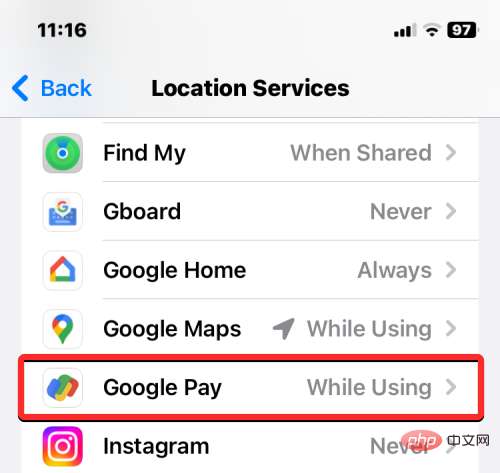
Auf dem nächsten Bildschirm sollten Sie die Art des Standortzugriffs sehen können, der der App gewährt wurde.
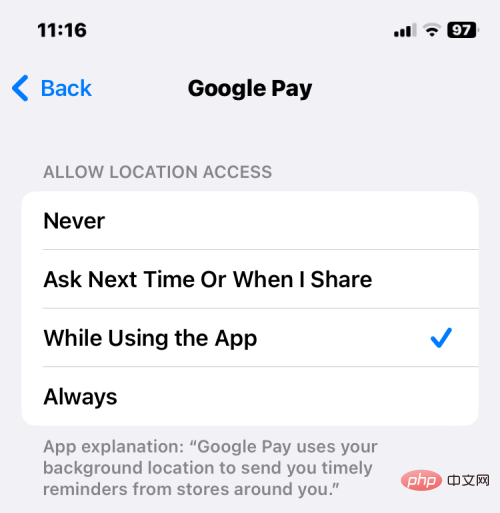
Wenn die App Zugriff auf Ihre Standortdaten hat, können Sie „Nie“ auswählen, um zu verhindern, dass die App in Zukunft auf Ihre GPS-Daten zugreift.
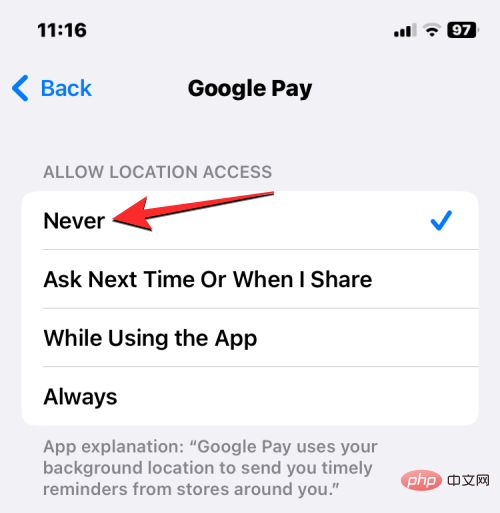
Sie können dies für andere Apps wiederholen, für die Sie den Standortzugriff deaktivieren möchten.
So deaktivieren Sie den genauen Standort auf dem iPhone
Ihr iPhone kann zwei Arten von Standortdaten mit auf iOS installierten Apps teilen – den genauen Standort und den ungefähren Standort. Der genaue Standort teilt Ihren genauen Aufenthaltsort mit der App, mit der Sie Ihren Standort teilen, während der ungefähre Standort Ihren ungefähren Aufenthaltsort mit der App teilt, um relevante Informationen zu erhalten. Apps wie Maps, Google Maps und Taxidienste können Ihren genauen Standort erhalten, da diese Apps Ihre genauen GPS-Daten kennen müssen, um zu funktionieren.
Wenn Sie den genauen Standort für andere Apps aktiviert haben, können Sie ihn deaktivieren, um nur Ihren ungefähren Standort mit ihnen zu teilen. Um die präzise Positionierung für Apps zu deaktivieren, öffnen Sie die Einstellungen-App auf Ihrem iPhone.

Scrollen Sie in den Einstellungen nach unten und wählen Sie Datenschutz und Sicherheit.

Tippen Sie auf dem Datenschutzbildschirm oben auf Ortungsdienste.

Um den genauen Standort umzuschalten, müssen Sie oben den Schalter Ortungsdienste aktivieren.

Nach der Aktivierung sehen Sie eine Liste der Apps, die Zugriff auf Ihren Standort haben oder in der Vergangenheit Zugriff angefordert haben. Um den genauen Standort einer App zu deaktivieren, wählen Sie die App aus, der Sie den Zugriff entziehen möchten.
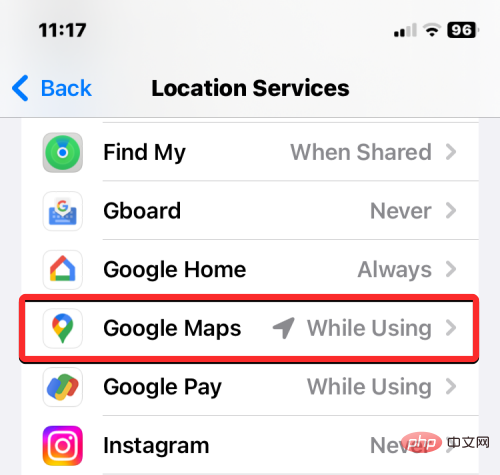
Auf dem nächsten Bildschirm sollten Sie die Art des Standortzugriffs sehen können, der der App gewährt wurde. Sie sollten in der Lage sein, Ihre genauen Standorteinstellungen zu konfigurieren, es sei denn, Sie haben unter „Standortzugriff zulassen“ die Option „Nie“ ausgewählt. Um die Ortung zu deaktivieren, schalten Sie „Ortung“ aus, bis es grau wird.
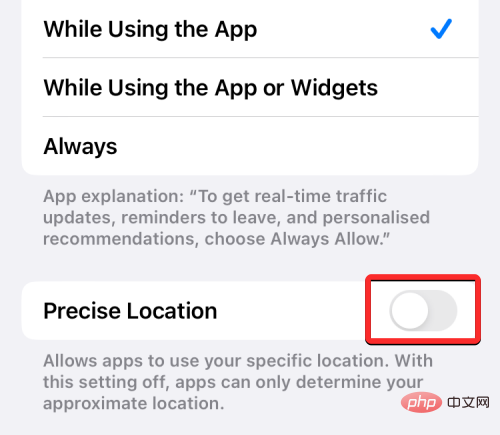 Die ausgewählte App kann Ihren genauen Aufenthaltsort nicht mehr ermitteln, sondern nur noch auf Ihren ungefähren Standort zugreifen. Sie können diesen Schritt wiederholen, um den genauen Standort für andere auf Ihrem iPhone installierte Apps zu deaktivieren.
Die ausgewählte App kann Ihren genauen Aufenthaltsort nicht mehr ermitteln, sondern nur noch auf Ihren ungefähren Standort zugreifen. Sie können diesen Schritt wiederholen, um den genauen Standort für andere auf Ihrem iPhone installierte Apps zu deaktivieren.
So deaktivieren Sie den Standortzugriff für Systemdienste unter iOS
Zusätzlich zu Apps können einige Dienste auf iOS (z. B. Apple Pay, Compass, HomeKit, standortbasierte Warnungen und Vorschläge, Zeitzone und andere Dienste) Daten sammeln Ihre GPS-Daten. Wenn Sie keinen dieser Dienste nutzen, können Sie in den iOS-Einstellungen verhindern, dass Sie Ihren Standort mit ihnen teilen. Um den Standortzugriff für Systemdienste zu deaktivieren, öffnen Sie die
Einstellungen-App auf Ihrem iPhone.
 Scrollen Sie in den Einstellungen nach unten und wählen Sie
Scrollen Sie in den Einstellungen nach unten und wählen Sie
.
 Tippen Sie auf dem Datenschutzbildschirm oben auf
Tippen Sie auf dem Datenschutzbildschirm oben auf
Um den Standort für Systemdienste zu deaktivieren, müssen Sie oben den Schalter Ortungsdienste aktivieren. Scrollen Sie nach der Aktivierung auf diesem Bildschirm nach unten und klicken Sie auf Systemdienste. Auf dem nächsten Bildschirm sehen Sie alle Dienste, die aktuell Zugriff auf Ihre Standortdaten haben. Wenn Sie glauben, dass Sie dies erreichen können, indem Sie einem der Dienste den Zugriff auf Ihren Standort entziehen, deaktivieren Sie den Schalter rechts neben diesem Dienst. Dies sollte verhindern, dass Ihr iPhone Ihre GPS-Koordinaten mit ausgewählten Diensten teilt. Sie können diese Aktion wiederholen, um den Standortzugriff für andere Systemdienste zu deaktivieren. Nachdem Sie Standortdienste aktiviert haben, werden in der oberen linken Ecke Ihres iPhones möglicherweise verschiedene Standortsymbole für Apps und Systemdienste angezeigt. Während iOS dieses Symbol anzeigt, wenn Apps auf Ihrem iPhone versuchen, auf Ihren Standort zuzugreifen, können Sie Systemdienste deaktivieren, wenn diese Ihre Standortdaten erfassen. Um das Standortsymbol in der Statusleiste Ihres iPhones zu deaktivieren, öffnen Sie die App „Einstellungen“ auf Ihrem iPhone. .
.
So deaktivieren Sie die Standortanalyse auf dem iPhone iPhone Analytics teilt Ihren Standort mit Apple, um aufzudecken, wie Ihr Gerät an bestimmten Standorten verwendet wird. Routing & Traffic hilft Apple dabei, die Verkehrsinformationen in der Karten-App zu verbessern, indem es Ihren Standort erfasst, um Ihre Bewegung auf der Straße zu verstehen. Improved Maps teilt Ihren aktuellen Standort, um ihn mit der Straße zu verknüpfen, die Sie in Ihrer Apple-ID angegeben haben, und verbessert so die Genauigkeit. Wenn Sie Ihren Standort nicht unnötig mit Apple teilen möchten, können Sie diese drei optionalen Funktionen auf Ihrem iPhone deaktivieren. Öffnen Sie dazu die
.
. Wenn Sie dies tun, wird Ihr Standort nicht mehr mit Apple geteilt. Wenn Sie Ihren Aufenthaltsort mit Ihren Freunden und Ihrer Familie über die Nachrichten-App oder „Find My“ teilen, können Sie in Ihrem iOS alle Standorte sehen, die Sie aktiv mit Ihnen teilen Einstellungen Personen in Ihrer Nähe. Wenn Sie die Freigabe Ihres Standorts beenden möchten, können Sie dies tun, indem Sie die Einstellungen-App auf Ihrem iPhone öffnen. Scrollen Sie in den Einstellungen nach unten und wählen Sie Datenschutz und Sicherheit. Tippen Sie auf dem Datenschutzbildschirm oben auf Ortungsdienste. Klicken Sie hier auf Meinen Standort teilen. Auf dem Bildschirm „Mein suchen“ sehen Sie eine Liste von Personen, die Ihren aktuellen Aufenthaltsort mitteilen. Um die Freigabe für jemanden auf dieser Liste zu beenden, wählen Sie die Personen aus, mit denen Sie Ihren Standort nicht mehr teilen möchten. Wenn ihre Kontaktseite angezeigt wird, klicken Sie auf Meinen Standort nicht mehr teilen. Die ausgewählten Personen werden nicht mehr auf dem Bildschirm „Mein finden“ angezeigt und können Ihren Live-Standort in Zukunft nicht mehr sehen. Sie können die oben genannten Schritte wiederholen, um die Freigabe Ihres Standorts für andere auf dieser Liste zu beenden. Wenn Sie die Standortfreigabe für alle Personen deaktivieren möchten, mit denen Sie gerade teilen, deaktivieren Sie den Schalter „Meinen Standort teilen“ über Ihrer Freundesliste.
Um die Standortfreigabe in „Find Me“ auf dem iPhone zu deaktivieren, schalten Sie oben den Schalter „Mein iPhone suchen“ aus. iOS fordert Sie nun auf, Ihr Apple-ID-Passwort einzugeben. Nachdem Sie Ihr Passwort eingegeben haben, tippen Sie oben rechts auf „Aus“, um die Standortfreigabe für den Find My-Dienst vollständig zu deaktivieren . So deaktivieren Sie Standortinformationen für alle Apps und Dienste auf iOS Scrollen Sie in den Einstellungen nach unten und wählen Sie Datenschutz und Sicherheit Tippen Sie auf dem Datenschutzbildschirm oben auf Ortungsdienste. Wenn der Standortzugriff zuvor aktiviert war, können Sie den Schalter Ortungsdienste oben deaktivieren. Wenn Sie dies tun, wird unten eine Eingabeaufforderung angezeigt, in der Sie aufgefordert werden, Ihre Aktion zu bestätigen. Tippen Sie hier auf „Aus“, um die Standortinformationen für alle Apps und Dienste auf Ihrem iPhone vollständig zu deaktivieren. 


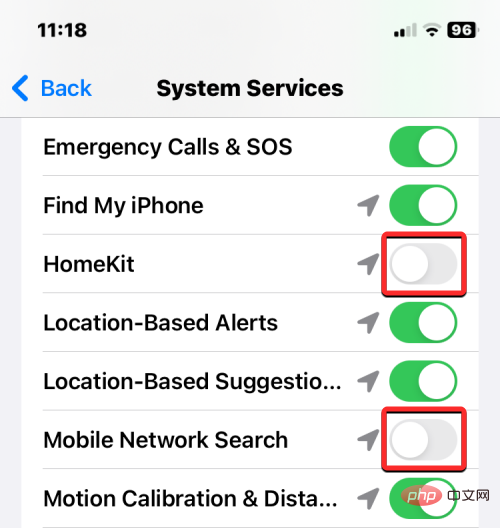
So deaktivieren Sie das Standortsymbol in der Statusleiste
 Scrollen Sie in den Einstellungen nach unten und wählen Sie
Scrollen Sie in den Einstellungen nach unten und wählen Sie  Tippen Sie auf dem Datenschutzbildschirm oben auf
Tippen Sie auf dem Datenschutzbildschirm oben auf  Um zu verhindern, dass Standortsymbole für Systemdienste angezeigt werden, müssen Sie oben den Schalter
Um zu verhindern, dass Standortsymbole für Systemdienste angezeigt werden, müssen Sie oben den Schalter  Nach der Aktivierung scrollen Sie auf diesem Bildschirm nach unten und klicken Sie auf
Nach der Aktivierung scrollen Sie auf diesem Bildschirm nach unten und klicken Sie auf  Scrollen Sie im nächsten Bildschirm nach unten und deaktivieren Sie den
Scrollen Sie im nächsten Bildschirm nach unten und deaktivieren Sie den 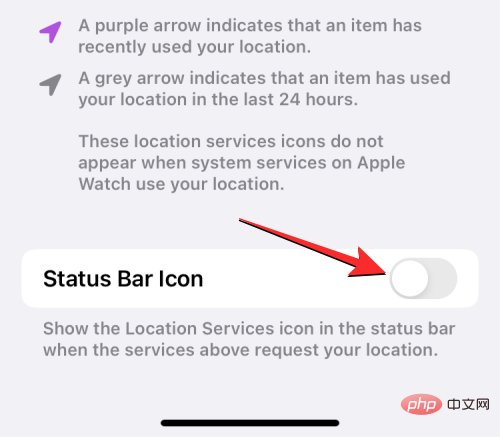 iOS zeigt kein Standortsymbol mehr in der Statusleiste Ihres Geräts an, wenn einer der Systemdienste Ihres Telefons auf Ihre GPS-Daten zugreift.
iOS zeigt kein Standortsymbol mehr in der Statusleiste Ihres Geräts an, wenn einer der Systemdienste Ihres Telefons auf Ihre GPS-Daten zugreift. Der Standort Ihres iPhones kann auch von Apple selbst erfasst werden, um einige seiner Funktionen zu verbessern. Drei Elemente, die Ihren Standort nutzen und ihn mit Apple teilen – iPhone Analytics, Routing und Traffic sowie verbesserte Karten.
 Scrollen Sie in den Einstellungen nach unten und wählen Sie
Scrollen Sie in den Einstellungen nach unten und wählen Sie  Tippen Sie auf dem Datenschutzbildschirm oben auf
Tippen Sie auf dem Datenschutzbildschirm oben auf  Um zu verhindern, dass Ihr Standort mit Apple geteilt wird, müssen Sie oben den Schalter
Um zu verhindern, dass Ihr Standort mit Apple geteilt wird, müssen Sie oben den Schalter  Nach der Aktivierung scrollen Sie auf diesem Bildschirm nach unten und klicken Sie auf
Nach der Aktivierung scrollen Sie auf diesem Bildschirm nach unten und klicken Sie auf  Scrollen Sie im nächsten Bildschirm nach unten und schalten Sie die Schalter neben „iPhone Analytics“, „Routing & Traffic“ und „Improvement Maps“ aus.
Scrollen Sie im nächsten Bildschirm nach unten und schalten Sie die Schalter neben „iPhone Analytics“, „Routing & Traffic“ und „Improvement Maps“ aus. So deaktivieren Sie die Standortfreigabe für „Find My“



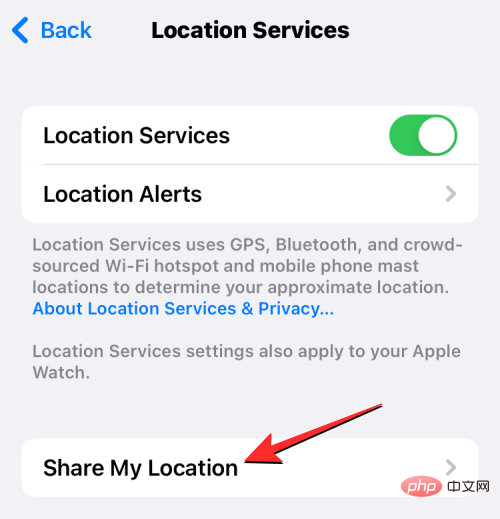
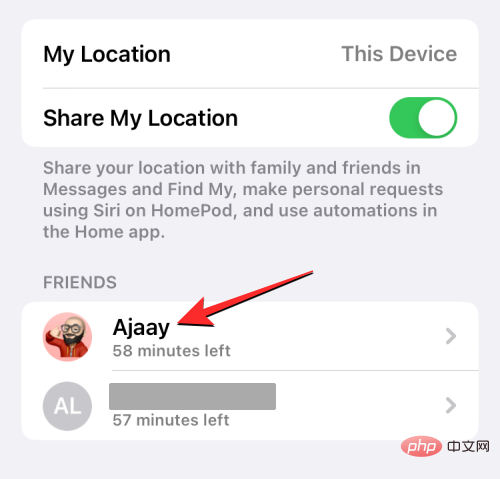
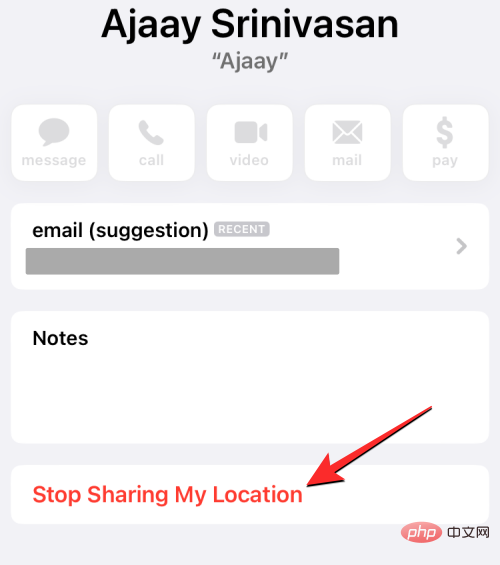
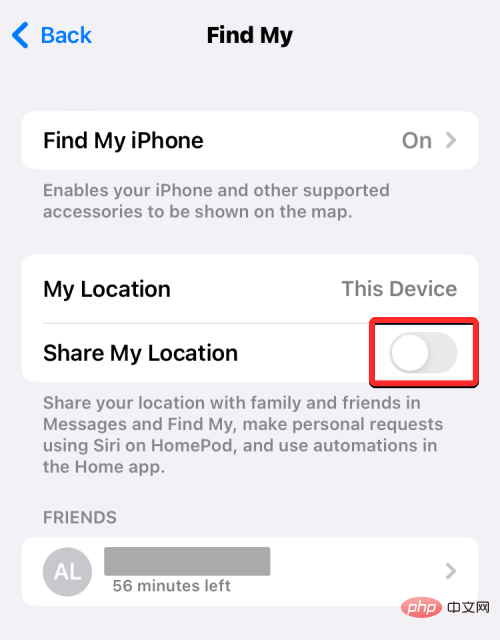
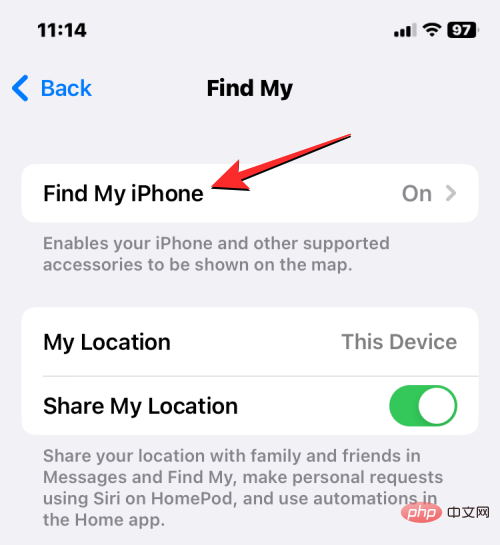
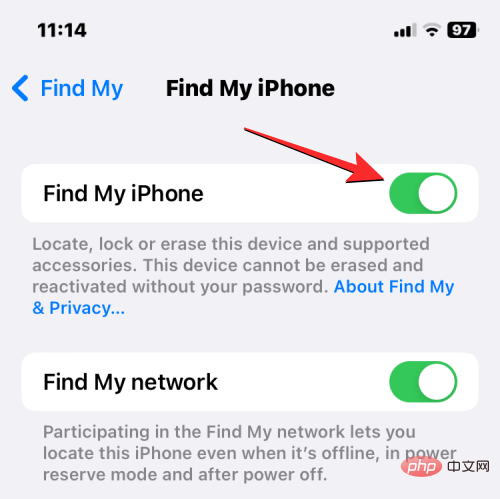
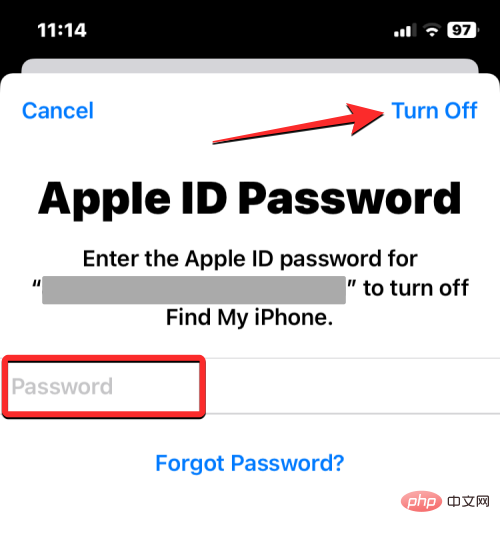 Wenn Sie nicht aktiv eine App verwenden, die Ihre Standortinformationen erfordert, oder wenn Sie Ihren Aufenthaltsort niemandem in Nachrichten mitteilen, verwenden Sie Ihre Standortinformationen kann unter iOS komplett ausgeschaltet werden. Auf diese Weise können keine Apps und Systemdienste auf Ihrem iPhone beim erneuten Öffnen auf Ihre Standortdaten zugreifen.
Wenn Sie nicht aktiv eine App verwenden, die Ihre Standortinformationen erfordert, oder wenn Sie Ihren Aufenthaltsort niemandem in Nachrichten mitteilen, verwenden Sie Ihre Standortinformationen kann unter iOS komplett ausgeschaltet werden. Auf diese Weise können keine Apps und Systemdienste auf Ihrem iPhone beim erneuten Öffnen auf Ihre Standortdaten zugreifen. Um Standortinformationen für alle Apps und Dienste auf iOS zu deaktivieren, öffnen Sie die App „Einstellungen“ auf Ihrem iPhone.



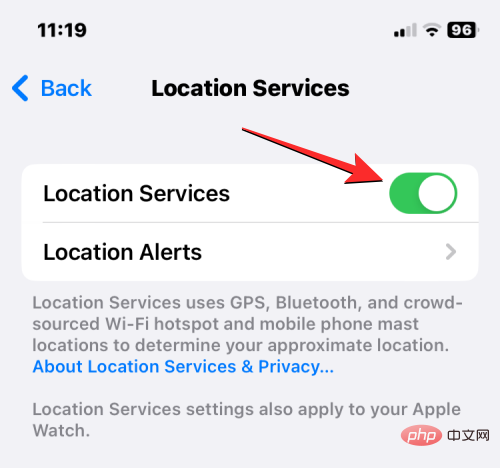
Das obige ist der detaillierte Inhalt vonSo deaktivieren Sie den Standort auf dem iPhone: Alles, was Sie wissen müssen. Für weitere Informationen folgen Sie bitte anderen verwandten Artikeln auf der PHP chinesischen Website!

Heiße KI -Werkzeuge

Undresser.AI Undress
KI-gestützte App zum Erstellen realistischer Aktfotos

AI Clothes Remover
Online-KI-Tool zum Entfernen von Kleidung aus Fotos.

Undress AI Tool
Ausziehbilder kostenlos

Clothoff.io
KI-Kleiderentferner

AI Hentai Generator
Erstellen Sie kostenlos Ai Hentai.

Heißer Artikel

Heiße Werkzeuge

Notepad++7.3.1
Einfach zu bedienender und kostenloser Code-Editor

SublimeText3 chinesische Version
Chinesische Version, sehr einfach zu bedienen

Senden Sie Studio 13.0.1
Leistungsstarke integrierte PHP-Entwicklungsumgebung

Dreamweaver CS6
Visuelle Webentwicklungstools

SublimeText3 Mac-Version
Codebearbeitungssoftware auf Gottesniveau (SublimeText3)

Heiße Themen
 1378
1378
 52
52
 Offizielles iPhone 16 Pro und iPhone 16 Pro Max mit neuen Kameras, A18 Pro SoC und größeren Bildschirmen
Sep 10, 2024 am 06:50 AM
Offizielles iPhone 16 Pro und iPhone 16 Pro Max mit neuen Kameras, A18 Pro SoC und größeren Bildschirmen
Sep 10, 2024 am 06:50 AM
Apple hat endlich die Hüllen seiner neuen High-End-iPhone-Modelle entfernt. Das iPhone 16 Pro und das iPhone 16 Pro Max verfügen jetzt über größere Bildschirme im Vergleich zu ihren Gegenstücken der letzten Generation (6,3 Zoll beim Pro, 6,9 Zoll beim Pro Max). Sie erhalten einen verbesserten Apple A1
 Aktivierungssperre für iPhone-Teile in iOS 18 RC entdeckt – möglicherweise Apples jüngster Schlag gegen das Recht auf Reparatur, das unter dem Deckmantel des Benutzerschutzes verkauft wird
Sep 14, 2024 am 06:29 AM
Aktivierungssperre für iPhone-Teile in iOS 18 RC entdeckt – möglicherweise Apples jüngster Schlag gegen das Recht auf Reparatur, das unter dem Deckmantel des Benutzerschutzes verkauft wird
Sep 14, 2024 am 06:29 AM
Anfang des Jahres kündigte Apple an, die Funktion „Aktivierungssperre“ auf iPhone-Komponenten auszuweiten. Dadurch werden einzelne iPhone-Komponenten wie Akku, Display, FaceID-Baugruppe und Kamerahardware effektiv mit einem iCloud-Konto verknüpft.
 Die Aktivierungssperre für iPhone-Teile könnte Apples jüngster Schlag gegen das Recht auf Reparatur sein, das unter dem Deckmantel des Benutzerschutzes verkauft wird
Sep 13, 2024 pm 06:17 PM
Die Aktivierungssperre für iPhone-Teile könnte Apples jüngster Schlag gegen das Recht auf Reparatur sein, das unter dem Deckmantel des Benutzerschutzes verkauft wird
Sep 13, 2024 pm 06:17 PM
Anfang des Jahres kündigte Apple an, die Aktivierungssperre auf iPhone-Komponenten auszuweiten. Dadurch werden einzelne iPhone-Komponenten wie Akku, Display, FaceID-Baugruppe und Kamerahardware effektiv mit einem iCloud-Konto verknüpft.
 Gate.io Trading Platform Offizielle App -Download- und Installationsadresse
Feb 13, 2025 pm 07:33 PM
Gate.io Trading Platform Offizielle App -Download- und Installationsadresse
Feb 13, 2025 pm 07:33 PM
In diesem Artikel werden die Schritte zum Registrieren und Herunterladen der neuesten App auf der offiziellen Website von Gate.io beschrieben. Zunächst wird der Registrierungsprozess eingeführt, einschließlich der Ausgabe der Registrierungsinformationen, der Überprüfung der E -Mail-/Mobiltelefonnummer und dem Ausfüllen der Registrierung. Zweitens wird erläutert, wie Sie die Gate.io -App auf iOS -Geräten und Android -Geräten herunterladen. Schließlich werden Sicherheits-Tipps betont, z. B. die Überprüfung der Authentizität der offiziellen Website, die Ermöglichung von zweistufiger Überprüfung und das Aufmerksamkeit von Phishing-Risiken, um die Sicherheit von Benutzerkonten und -vermögen zu gewährleisten.
 Mehrere iPhone 16 Pro-Benutzer berichten von Problemen mit dem Einfrieren des Touchscreens, die möglicherweise mit der Empfindlichkeit bei der Ablehnung der Handfläche zusammenhängen
Sep 23, 2024 pm 06:18 PM
Mehrere iPhone 16 Pro-Benutzer berichten von Problemen mit dem Einfrieren des Touchscreens, die möglicherweise mit der Empfindlichkeit bei der Ablehnung der Handfläche zusammenhängen
Sep 23, 2024 pm 06:18 PM
Wenn Sie bereits ein Gerät aus der iPhone 16-Reihe von Apple – genauer gesagt das 16 Pro/Pro Max – in die Hände bekommen haben, ist die Wahrscheinlichkeit groß, dass Sie kürzlich ein Problem mit dem Touchscreen hatten. Der Silberstreif am Horizont ist, dass Sie nicht allein sind – Berichte
 ANBI App Offizieller Download V2.96.2 Neueste Version Installation Anbi Offizielle Android -Version
Mar 04, 2025 pm 01:06 PM
ANBI App Offizieller Download V2.96.2 Neueste Version Installation Anbi Offizielle Android -Version
Mar 04, 2025 pm 01:06 PM
Binance App Offizielle Installationsschritte: Android muss die offizielle Website besuchen, um den Download -Link zu finden. Wählen Sie die Android -Version zum Herunterladen und Installieren. Alle sollten auf die Vereinbarung über offizielle Kanäle achten.
 Wie löste ich das Problem des Fehlers 'Undefined Array Key '' 'Fehler beim Aufrufen von Alipay EasysDK mithilfe von PHP?
Mar 31, 2025 pm 11:51 PM
Wie löste ich das Problem des Fehlers 'Undefined Array Key '' 'Fehler beim Aufrufen von Alipay EasysDK mithilfe von PHP?
Mar 31, 2025 pm 11:51 PM
Problembeschreibung beim Aufrufen von Alipay EasysDK mithilfe von PHP nach dem Ausfüllen der Parameter gemäß dem offiziellen Code wurde während des Betriebs eine Fehlermeldung gemeldet: "undefiniert ...
 Laden Sie den Link des OUYI IOS -Versionsinstallationspakets herunter
Feb 21, 2025 pm 07:42 PM
Laden Sie den Link des OUYI IOS -Versionsinstallationspakets herunter
Feb 21, 2025 pm 07:42 PM
Ouyi ist ein weltweit führender Kryptowährungsaustausch mit seiner offiziellen iOS-App, die den Benutzern ein bequemes und sicheres Erlebnis für digitales Asset Management bietet. Benutzer können das Installationspaket Ouyi iOS -Version kostenlos über den in diesem Artikel bereitgestellten Download -Link herunterladen und die folgenden Hauptfunktionen genießen: Bequeme Handelsplattform: Benutzer können Hunderte von Kryptowährungen auf der OUYI IOS -App, einschließlich Bitcoin und Ethereum, problemlos kaufen und verkaufen und dotecoin. Sicherer und zuverlässiger Speicher: Ouyi nimmt fortschrittliche Sicherheitstechnologie ein, um den Benutzern einen sicheren und zuverlässigen digitalen Asset -Speicher zu bieten. 2FA, biometrische Authentifizierung und andere Sicherheitsmaßnahmen stellen sicher, dass Benutzervermögen nicht verletzt werden. Echtzeit-Marktdaten: Die OUYI IOS-App bietet Echtzeit-Marktdaten und -diagramme, sodass Benutzer die Verschlüsselung jederzeit erfassen können



